Bing浏览器网页通知烦人处理 Bing浏览器权限管理优化方案

要减少bing浏览器通知干扰,可通过以下方法解决:一、关闭或限制 通知权限,进入“设置”>“隐私、搜索和服务”>“ 权限”>将“通知”设为“阻止”或“询问”,并可通过“管理例外”屏蔽特定 ;二、定期清理不必要的通知授权,在“ 权限”中查看已授权列表,逐个取消不再需要的权限;三、启用专注模式,在浏览器右上角“通知图标”中选择“专注时段”或“请勿打扰”,设定固定时间段屏蔽所有通知。这些操作能有效减少干扰,提升浏览体验。
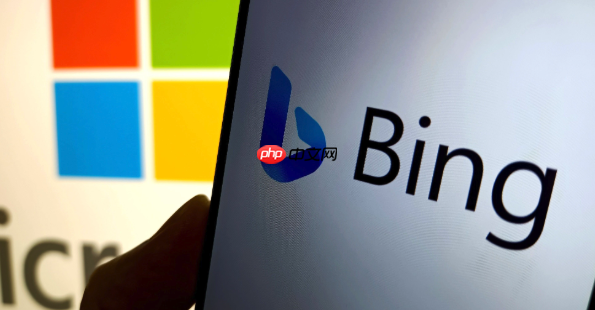
网页通知确实是个容易被忽视但又经常打扰人的功能,尤其是在用Bing浏览器的时候,时不时弹出广告或者新闻推送,影响浏览体验。其实这个问题不难解决,关键在于合理设置浏览器的通知权限。
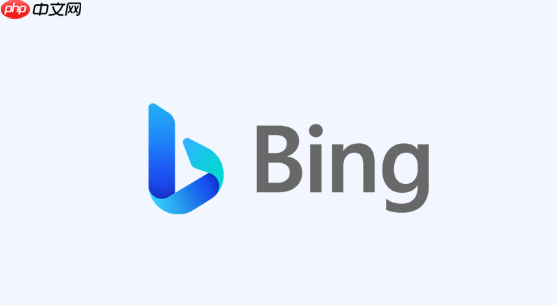
一、关闭或限制 通知权限
Bing浏览器默认允许部分 发送通知,如果不加控制,很容易被频繁打扰。
你可以通过以下步骤来管理这些权限:
如果你只想屏蔽某些特定 的通知,可以点击“管理例外”,然后手动添加你想阻止的站点。这样既不会完全断掉有用通知,也能避免被打扰。
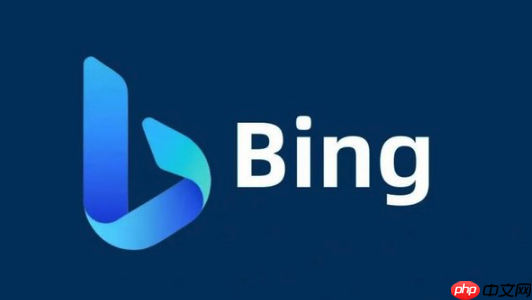
二、定期清理不必要的权限授权
很多人在使用浏览器时会习惯性地点击“允许”通知请求,时间久了就积累了不少不需要的权限。
建议每隔一段时间检查一下已经授权的 列表,把那些你不再访问或不重要的 通知权限关掉。
操作路径和上面类似,在“ 权限”里可以看到所有已经获得通知权限的 。逐个取消你不想要的即可。
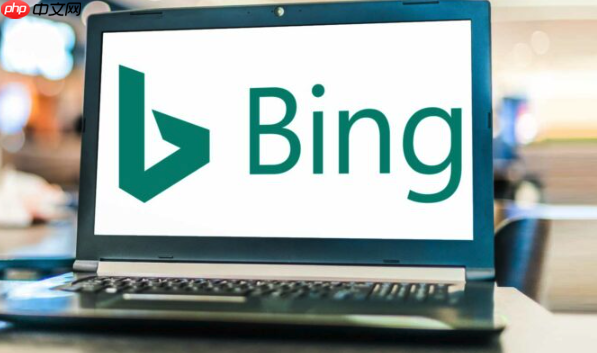
这个小动作虽然简单,但对提升整体使用体验很有帮助,尤其是对那些经常弹出促销信息或新闻推送的 。
三、启用专注模式减少干扰
Bing浏览器(基于Chromium)支持系统级的“专注模式”,可以在特定时间段内屏蔽所有通知。
如果你在工作或学习时不想被打扰,可以开启这个功能:
这个功能特别适合固定时间段需要集中注意力的场景,而且设置一次就可以重复使用,省心又实用。
基本上就这些方法了,操作不复杂但确实能有效减少烦人的通知干扰。关键是根据自己的使用习惯去调整设置,别让通知反过来控制你。
免责声明
游乐网为非赢利性网站,所展示的游戏/软件/文章内容均来自于互联网或第三方用户上传分享,版权归原作者所有,本站不承担相应法律责任。如您发现有涉嫌抄袭侵权的内容,请联系youleyoucom@outlook.com。
同类文章
长江存储PC450 SSD仅46度,机械革命耀世16 Ultra性能破200W
一、前言:搭载长江存储PC450的机械革命耀世16 Ultra游戏本作为内地游戏本的杠把子,长期以来机械革命一直以极致性能释放、超高的性价以及扎实的做工在玩家群体中保持较好的口碑。近日,机械革命更新
QLC SSD需求暴涨,120TB大容量存储迎来春天
9月26日消息,存储芯片涨价已经不是新闻,除了DRAM内存之外,NAND闪存涨价也势必会带动SSD涨价,而且这一轮涨价以QLC闪存为主。原因并不复杂,因为推动涨价的根源是AI市场的需求,AI大模型动
天价AI显卡3年内淘汰,14万亿营收方能回本
9月26日消息,AI的重要性已经无需强调,各大企业现在对AI的投资可以说用疯狂来形容,谁也不希望失败,都在重金赌未来。然而AI行业的烧钱速度可能也是历年来科技领域之最,微软、Meta、谷歌等公司的投
微软Win10 19045.6396更新发布 修复SMBv1连接问题
9 月 26 日消息,科技媒体 NeoWin 昨日(9 月 25 日)发布博文,报道称微软面向 Windows 10 系统推送 KB5066198 可选更新,这也是 Windows 10 系统结束
英特尔对比图表曝光:酷睿 Ultra 200S 系列处理器性价比优于 AMD Ryzen 9000 系列
9 月 26 日消息,科技媒体 Wccftech 昨日(9 月 25 日)发布博文,报道称一组英特尔对比图表照片,称在游戏性能 价格比上,其新款 Arrow Lake 桌面处理器优于 AMD
相关攻略
热门教程
更多- 游戏攻略
- 安卓教程
- 苹果教程
- 电脑教程






































